Napraw: Nieprzypięte aplikacje ciągle się pojawiają w systemie Windows 11

Jeśli nieprzypięte aplikacje i programy ciągle pojawiają się na pasku zadań, możesz edytować plik Layout XML i usunąć niestandardowe linie.
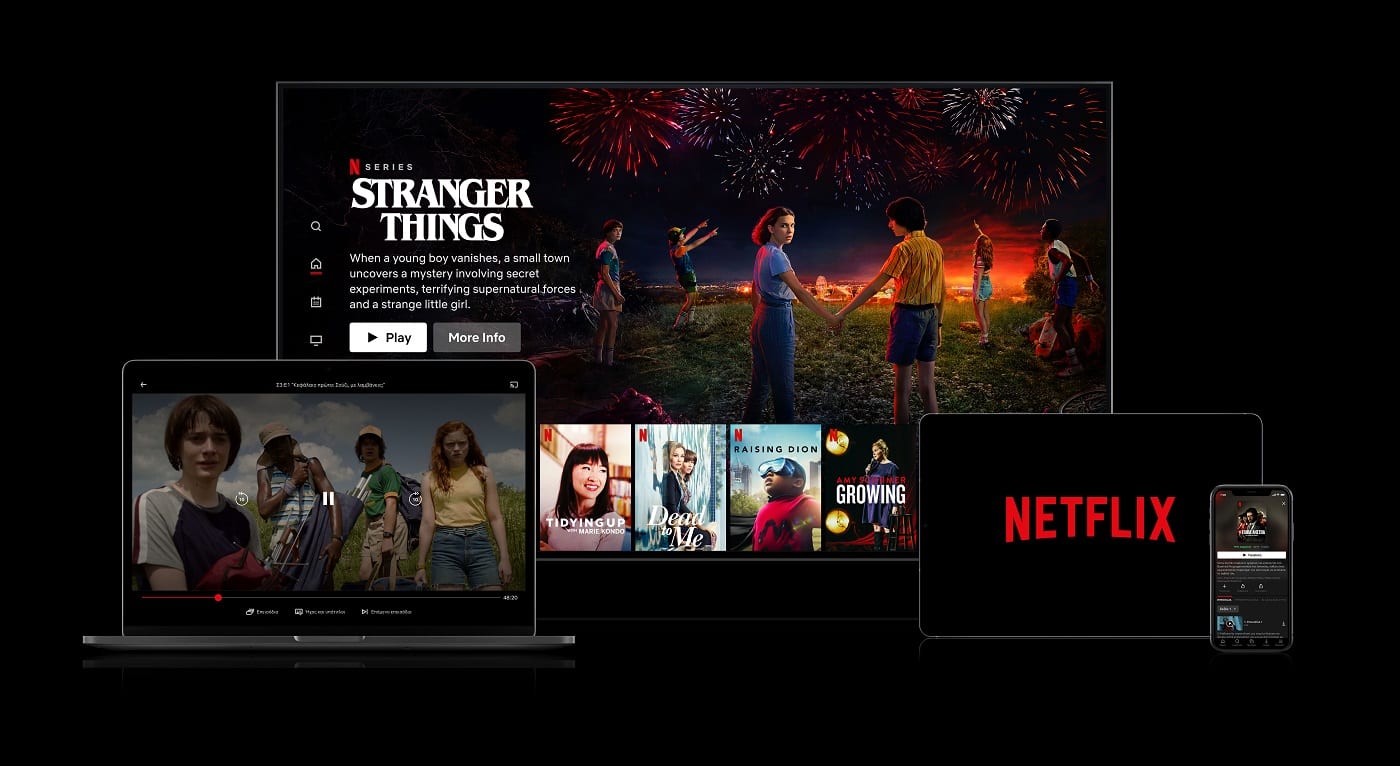
Podczas oglądania programu lub filmu w serwisie Netflix na urządzeniu mobilnym może być łatwo przypadkowo dotknąć ekranu i nacisnąć jeden z elementów sterujących. Może to spowodować pominięcie ważnej części sceny lub nawet pominięcie odcinka. Aby chronić Cię przed przypadkowym naciśnięciem przycisku sterowania, Netflix wdrożył funkcję blokady ekranu.
Blokada ekranu jest stosunkowo prosta, musisz dwukrotnie dotknąć ikony odblokowania, aby uzyskać dostęp do pozostałych elementów sterujących Netflix. Powinno to znacznie utrudnić przypadkowe naciśnięcie przycisku. Blokada ekranu jest dostępna zarówno w systemie Android, jak i iOS, ale nie jest obsługiwana na innych platformach.
Wskazówka: Jedną z rzeczy, których nie może zrobić blokada ekranu, jest zapobieganie gestom systemowym, dzięki czemu nadal można zamknąć aplikację itp. Blokada ekranu została zaprojektowana tak, aby uniemożliwić przypadkowe użycie elementów sterujących Netflix.
Aby użyć blokady ekranu, otwórz wideo w serwisie Netflix, a następnie dotknij ikony kłódki. W systemie Android ikona kłódki jest druga od lewej pod paskiem postępu. W systemie iOS ikona kłódki znajduje się po lewej stronie, chociaż nadal znajduje się pod paskiem postępu.
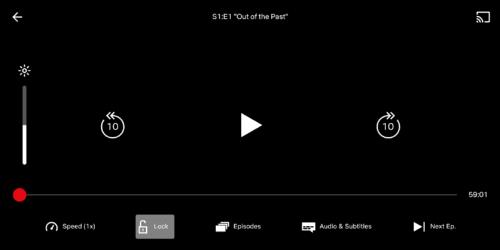
Podczas oglądania wideo w serwisie Netflix dotknij ikony kłódki, którą można znaleźć pod paskiem postępu, sekundę od lewej lub skrajnie lewej, w zależności od tego, czy używasz odpowiednio systemu Android czy iOS.
Gdy ta funkcja jest włączona, wszelkie stuknięcia na ekranie będą wyświetlać małą ikonę kłódki zamiast normalnych elementów sterujących.
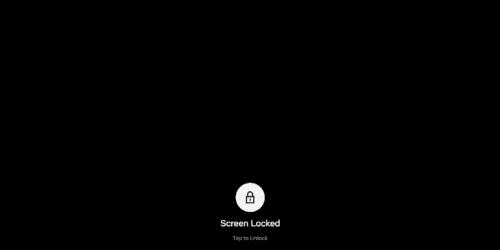
Dotknięcie ekranu spowoduje wyświetlenie ikony blokady zamiast normalnych elementów sterujących.
Stuknij ikonę blokady raz, aby zmienić ją na ikonę odblokowania, a następnie stuknij ikonę odblokowania, aby uzyskać dostęp do normalnych elementów sterujących Netflix.
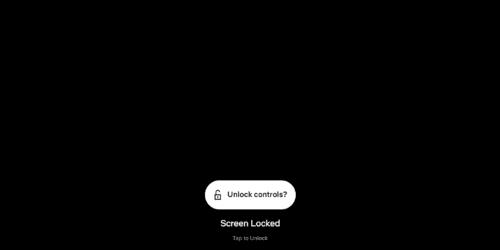
Stuknij ikonę kłódki, aby zmienić ją na ikonę odblokowania, a następnie stuknij ją ponownie, aby odblokować elementy sterujące Netflix.
Proces włączania i wyłączania blokady ekranu jest identyczny w systemie iOS i Android.
Jeśli nieprzypięte aplikacje i programy ciągle pojawiają się na pasku zadań, możesz edytować plik Layout XML i usunąć niestandardowe linie.
Usuń zapisane informacje z funkcji Autofill w Firefoxie, postępując zgodnie z tymi szybkim i prostymi krokami dla urządzeń z systemem Windows i Android.
W tym samouczku pokażemy, jak wykonać miękki lub twardy reset na urządzeniu Apple iPod Shuffle.
Na Google Play jest wiele świetnych aplikacji, w które warto się zaangażować subskrypcyjnie. Po pewnym czasie lista subskrypcji rośnie i trzeba nimi zarządzać.
Szukając odpowiedniej karty do płatności, można się mocno zdenerwować. W ostatnich latach różne firmy opracowały i wprowadziły rozwiązania płatności zbliżeniowych.
Usunięcie historii pobierania na urządzeniu z Androidem pomoże zwiększyć przestrzeń dyskową i poprawić porządek. Oto kroki, które należy podjąć.
Ten przewodnik pokaże Ci, jak usunąć zdjęcia i filmy z Facebooka za pomocą komputera, urządzenia z systemem Android lub iOS.
Spędziliśmy trochę czasu z Galaxy Tab S9 Ultra, który idealnie nadaje się do połączenia z komputerem z systemem Windows lub Galaxy S23.
Wycisz wiadomości tekstowe w grupie w Androidzie 11, aby kontrolować powiadomienia dla aplikacji Wiadomości, WhatsApp i Telegram.
Wyczyść historię URL paska adresu w Firefox i zachowaj sesje prywatne, postępując zgodnie z tymi szybkim i łatwymi krokami.







